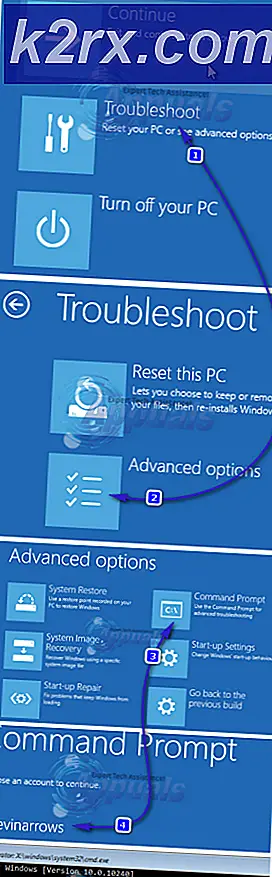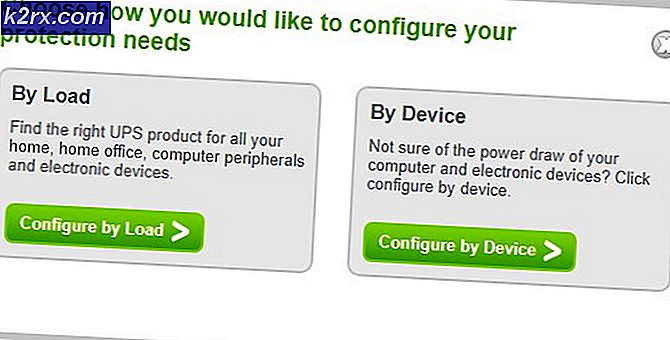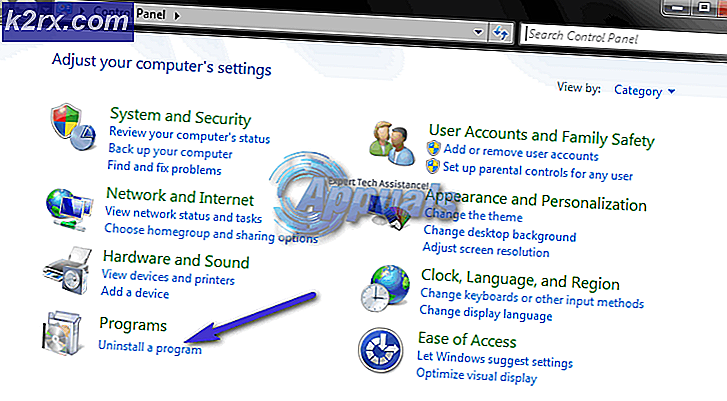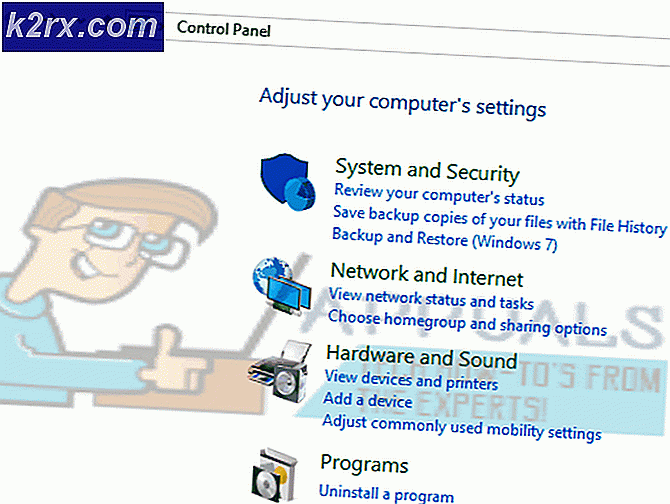Fix: 'Plugin er stoppet' på Samsung Gear Smart ure
Samsungs smartwatches er ret populære for deres slanke design og brugervenlige interface. Urene giver forbindelse til mobiltelefoner og gør det lettere for brugerne at bruge nogle grundlæggende smartphone-funktioner på farten. Normalt kan de vare op til 60+ timer med en enkelt opladning. For nylig er der imidlertid kommet mange rapporter om "Gear S Plugin er stoppet”-Meddelelse på ure, som også reducerer batteriets timing til 10-12 timer.
Hvad forårsager fejlen "Gear S Plugin er stoppet" på Samsungs ure?
Efter at have modtaget adskillige rapporter fra mange brugere besluttede vi at undersøge problemet og udtænkte et sæt løsninger, der løste problemet for de fleste af vores brugere. Vi undersøgte også årsagerne til, at fejlen blev udløst, og anførte dem nedenfor.
Nu hvor du har en grundlæggende forståelse af problemets art, vil vi gå videre mod løsningerne. Det anbefales også, at du implementerer disse løsninger i den specifikke rækkefølge, som de leveres i, for at forhindre eventuelle konflikter.
Løsning 1: Sletning af applikationscache
Hvis cachen på Samsungs Gear Plugin er beskadiget, kan den forstyrre visse elementer i applikationerne og muligvis medføre, at den ikke fungerer korrekt. Derfor sletter vi applikationens cache i dette trin. For det:
- På Samsung Holde øje, stryg opad for at få adgang App menu.
- I appmenuen skal du trykke på “Indstillinger" og så "Forbindelser“.
- Tjek "Fly Mode”Afkrydsningsfelt og tryk på“Okay”På den hurtige besked.
- Tag nu fat i din mobiltelefon, træk meddelelsesadministratoren ned og vælg “Indstillinger”Ikon.
- Indvendige indstillinger skal du trykke på “Ansøgninger”Valgmulighed og derefter inde i applikationsfanen skal du trykke på“Gear S Plugin" mulighed.
- Tryk på “Kraft Hold op”-Knappen og derefter på“Opbevaring" en.
- Klik på “Klar Cache”-Knappen og naviger tilbage til “Applikationer” fanen.
- Tryk nu på “Samsung Gear”Valgmulighed og derefter på“Kraft Hold op”-Knappen.
- Vælg “Opbevaring”Valgmulighed og klik på“Klar Cache”-Knappen.
- Dette vil medføre en nulstilling af Gear-applikationen;Opret forbindelse det til din telefon, og kontroller, om problemet fortsætter.
Løsning 2: Kontroller for opdateringer til Galaxy Apps
Det er muligt, at visse Galaxy-apps ikke opdateres, hvorfor de muligvis forårsager visse konflikter, mens uret tilsluttes din telefon. Derfor kontrollerer vi i dette trin for opdateringer til Galaxy Apps. For det:
- Tryk på “Galaxy Apps”Applikation og klik på“Galaxy Apps”Valgmulighed øverst til venstre.
- Tryk på “Min Apps”Valgmulighed, og tryk derefter på“Opdateringer”For at se efter nye opdateringer.
- Tryk på “Opdatering Alle”Hvis opdateringer er tilgængelige for de installerede Galaxy-applikationer.
- Vente til Opdateringer skal downloades og installeres.
- Opret forbindelse uret til telefonen og kontrollere for at se, om problemet fortsætter.
Løsning 3: Sletning af funktionsfejlede applikationer
Det er muligt, at visse Galaxy-applikationer forstyrrer Samsung Gear-applikationen og forhindrer den i at fungere korrekt. Derfor sletter vi nogle Galaxy-applikationer i dette trin. Her kan du foretage fejlfinding af, hvilken app der forårsager problemet. For det:
- Træk meddelelsespanelet ned, og tryk på “Indstillinger”Ikon.
- Inde i indstillingerne skal du trykke på “Ansøgninger”-Knappen, og tryk derefter på Samsung Vejr App (for eksempel).
- Klik på "Tvunget stop”Og derefter på“Afinstaller“.
- En hurtig meddelelse vises, tryk på “Okay”På det, og vent på, at applikationen afinstalleres.
- Kontrollere for at se, om problemet fortsætter.
- Hvis fejlmeddelelsen stadig vises, skal du gentage ovenstående proces for flere applikationer, der har ordet “Samsung”I dem bortset fra“Samsung Gear "og"Samsung Plugin”Applikationer.
- Tag også fat i Smartwatch, og tryk på strøm knap for at gå til listen over apps.
- Rul ned og tryk på “Spil butik”Ikon.
- Rul ned fra toppen af skærmen og vælg “Min Apps“.
- Tryk på det "Vejr”App, rul ned til bunden og vælg“Afinstaller“.
- Nu Opret forbindelse til telefonen og kontrollere for at se, om problemet fortsætter.